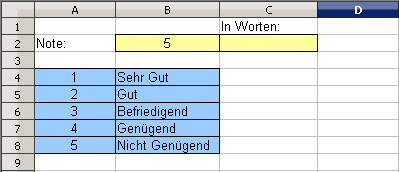SVerweis: Unterschied zwischen den Versionen
KKeine Bearbeitungszusammenfassung |
|||
| Zeile 14: | Zeile 14: | ||
Wir müssen dazu | Wir müssen dazu Folgendes in C2 eintragen: '''=SVERWEIS(B2;A4:B8;2;0)'''. Das Suchkriterium entspricht B2 (Note 5). Die Matrix ist von A4 bis B8, also die gesamte Tabelle. Wir müssen als Index 2 angeben, da wir ja die Noten in Worte ausgeben möchten und unsere Tabelle aus zwei Spalten besteht, für uns jedoch die zweite Spalte interessant ist. Bei Sortiert tragen wir 0 ein, da wir eine genaue Übereinstimmung suchen, zur Erklärung eine Note 4,5 gibt es nicht, sondern nur 4 oder 5. | ||
In diesen Videos wird die Funktion '''SVerweis''' erklärt. | In diesen Videos wird die Funktion '''SVerweis''' erklärt. | ||
Version vom 17. September 2009, 05:30 Uhr
<yambe:breadcrumb>TabellenkalkulationG|TabellenkalkulationG</yambe:breadcrumb>
| Der SVerweis durchsucht eine spaltenbezogene Matrix nach einem bestimmten definierten Suchkriterium und gibt diesen Wert in einer gewählten Zelle wieder. |
SVerweis
Die Funktion SVerweis ist folgendermaßen aufgebaut: =SVerweis(Suchkriterium, Matrix, Index, Sortiert). Das Suchkriterium ist jener Wert, nach dem gesucht wird. Die Matrix ist unsere Tabelle, in der die Daten enthalten sind. Index bezeichnet die Spalte, die anhand der Matrix wiedergegeben werden soll. Sortiert bedeutet, dass nach einer genauen Übereinstimmung von Suchkriterium und Matrix gesucht wird oder auch Zwischenwerte miteinbezogen werden können. Sehen wir uns dies noch an einem Beispiel an.
Die Noten sollen anhand der Liste in Worten angezeigt werden:
Wir müssen dazu Folgendes in C2 eintragen: =SVERWEIS(B2;A4:B8;2;0). Das Suchkriterium entspricht B2 (Note 5). Die Matrix ist von A4 bis B8, also die gesamte Tabelle. Wir müssen als Index 2 angeben, da wir ja die Noten in Worte ausgeben möchten und unsere Tabelle aus zwei Spalten besteht, für uns jedoch die zweite Spalte interessant ist. Bei Sortiert tragen wir 0 ein, da wir eine genaue Übereinstimmung suchen, zur Erklärung eine Note 4,5 gibt es nicht, sondern nur 4 oder 5.
In diesen Videos wird die Funktion SVerweis erklärt.
<swf width="640" height="498">http://students.idv.edu/~musss/SVERWEIS_Bsp1.swf</swf>
<swf width="640" height="498">http://students.idv.edu/~musss/SVERWEIS_Bsp2.swf</swf>
In diesem Video wird die Funktion SVerweis mit Sortiert erklärt:
<swf width="640" height="498">http://students.idv.edu/~musss/SVERWEIS_Bsp4.swf</swf>
In diesem Video wird gezeigt, dass im Indexfeld der Funktion SVerweis gerechnet werden kann. Zusätzlich wird die Gültigkeitsprüfung von Daten erklärt und angewendet:
<swf width="640" height="498">http://students.idv.edu/~musss/SVERWEIS_Bsp5.swf</swf>
Weiterführende Links
Zusätzliche Dokumentation, die dasselbe behandelt, englische Videos, Videos zu Excel, Google Docs, etc.)